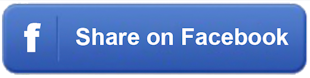Novinky ve verzi 5.5:
- Bezpeènost/Zašifrovat a nebo dešifrovat všechny složky souboru...
- Stránky/Stránky/Slouèit dvì stránky na jednu stránku...
- Stránky/Stránky/Slouèit dvì stránky a zmenšit...
- Stránky/Stránky/Slouèit všechny stránky na jednu stránku...
- Tlaèítko pro skenování vedle tlaèítka tisku v nástrojové lištì
- Mùžete vytváøet nové funkce pro tlaèítka a odkazy: Mùžete odeslat obsah formuláøe na
e-mailovou adresu. Mùžete obnovit a vytisknout formuláø. Mùžete spustit JavaScript.
- Mùžete zmìnit funkce existujících odkazù a tlaèítek
- Mùžete pøidat další funkce pro pole formuláøe a tlaèítka. Napøíklad mùžete urèit, co se má stát, pokud budete pohybovat kurzorem myši pøes pole.
- Soubor/Funkce speciálního ukládání/Uložit souboru PDF tak, aby vypadal jako naskenovaný dokument...
- Mùžete skenovat více stránek najednou pøes rozhraní WIA, duplex skenování je nyní také
podporováno. Mùžete skenovat bez zobrazení dialogového okna pro skenování. Tlaèítko skenování
bylo pøidáno do nástrojové lišty vedle tlaèítka tisku.
- Pole formuláøe: Akce/ Vyplnit další pole formuláøe stejnou hodnotu jako je tato...
- Pole formuláøe: Akce/ Vyplnit pole formuláøe aktuálním datem
- Lepší rozpoznání linky pod Obrázky/Rozpoznat linky v obrázku a uložit jako soubor DXF (pouze ve verzi "objekty")... (nová verze Papír/Obrázky do DXF 3.0 je nyní integrovaná)
- Stránka/ pøevést do obrázku, rozpoznat èáry a exportovat jako DXF soubor (pouze ve verzi
"objekty")
- Stránky/Odstranit/ Odstranit každou x. stranu...
- Text/ Rozdìlit všechny textové objekty svisle
- Nové tlaèítko pro výbìr formátu papíru na šíøku pod Stránky/Vlastnosti/Zmìna velikosti...
- Stránky/Stránky pøidat èísla stránek (záhlaví/zápatí) na vybraných stránkách... ->Uložit a otevøít
nastavení v menu souboru
- Anotace/ Poèítat anotace...
- Nový parametr pøíkazového øádku REMOVETEXT, mùže být použit k odstranìní všech textových
objektù: pdfedit.exe removetext "c:\test\test.pdf"
- Zobrazení/ Vyplnit grafické objekty
- Zobrazení/ Držet celou stránku v pamìti jako bitmapu
- Zobrazení/ Ukázat textové objekty
- Zobrazení/ Ukázat zástupné obrázky
Novinky ve verzi 5.0:
- Text/Pøevést text na vektorové objekty...
- Pokroèilé/Pøevést všechny textové objekty na vektorové objekty...
- Hledat a nahradit v polích formuláøe a pøipomínek?
- Hledat a nahradit v polích formuláøe a pøipomínek pøes pøíkazový øádek: pdfedit.exe "c:\test\test.pdf" nahradit "text1" za "text2" v polích formuláøù
- Stránky/Stránky/Alternativní mix stránek se stránkami jiného souboru PDF...
- Pokroèilé/Udìlat neviditelný text viditelným?
- Grafika/Smazat všechny øádky s vybranou barvou èar...
- Grafika/Odstranit všechny vyplnìné vektorové objekty s vybranou barvou výplnì...
- Výbìr/Vybrat objekty s aktuální barvou èar...
- Výbìr/Vybrat objekty s aktuální barvou výplnì...
- Vyhledávání se zástupným znakem *
- Hledat ve všech souborech slo?ky...
- Stránka/Zobrazit rozdíl mezi textovou vrstvu a grafickou vrstvou v naskenovaném souboru (OCR korekce)...
- Strána/Oøíznout/Oøíznout liché stránky...
- Strána/Oøíznout/Oøíznout sudé stránky...
- Pokroèílé/Poèítat znaky?
- Stránka/Jemné otoèení (èára)
- Výbìr/Mìøítko?
- Pøesunout koncový bod øádku: pokud dr?íte klávesu CTRL, bod mù?e být pøesunut pouze nahoru a dolù; pokud dr?íte klávesu SHIFT, bod lze posunout pouze vlevo a vpravo
- Kliknìte na koncového bod øádku pravým tlaèítkem myši: vlo?te nový záznam "Pozice bodu...", pro zadání nových souøadnic koncového bodu jako èísla
- Pokud kliknete na vektorové objekty, šíøka èáry objektù bude pøenesena jako skuteèná šíøka èáry pro nové objekty
- Zobrazit šíøku èáry v mm jako nápovìdu, pokud kurzor myši je na editaèním poli pro šíøku èáry
- Chcete-li zabránit programu od dotazu, zda soubor PDF má být zmenšen pøi rozbalování stránky, mù?ete nyní provést pøedvolbu v mo?nostech:
Mo?nosti/Více mo?ností/Zmenšit automaticky soubor PDF pøi rozbalování stránky
Mo?nosti/Více mo?ností/Nezmenšit automaticky soubor PDF pøi rozbalování stránky
- Zobrazit/Nízká kvalita vektorové grafiky (rychlejší)
- Zobrazit/Zobrazit obrázek se silnìjšími pruhy (ne pro GDI Plus)
- Zobrazit/Zobrazit obrázky, které lze nyní zapínat a vypínat pomocí zkratky CTRL-ALT-B
- Obrázkové známky: obrázek existujících známek lze ulo?it na pevný disk
Novinky ve verzi 4.5:
- Mo?nosti/Styl u?ivatelského prostredí (21 ruzných stylu u?ivatelského prostredí)
- Strana/Odstranit bílé okraje...(odstranit automaticky bílé okraje jediným kliknutím myší)
- Strana/Oríznout všechny stránky... (Vyberte oblast vyríznutí. Program poté pou?ije tuto vyríznutou oblast na všechny ostatní stránky).
- Strany/Strany/Rozdelit podle úrovne zálo?ky do samostatných souboru...
- PDF vodoznaky jsou nyní zahrnuté pod Pokrocilé/skupinová konverzace/Pridat text a obrázky do více PDF souboru... (Mu?ete pridat text a obrázky do více PDF souboru.)
- Text/Spojit textové objekty vedle sebe... Castokrát jsou textové objekty rozdeleny do mnoha jednotlivých objektu, dokonce i uvnitr slova nebo uvnitr vety mohou zacínat nové textové objekty. Mu?ete opravit tento problém jediným kliknutím myši (typ písma, velikost a pozice textových objektu si musí perfektne odpovídat).
- Pokrocilý/JavaScript... Mu?ete zde upravit nebo smazat dokument JavaScript nebo mu?ete pridat nový JavaScript. Tento JavaScript bude vytvoren, kdy? otevrete soubor PDF.
- Parametry príkazového rádku JavaScript: S príkazovým rádkem: pdfeditor.exe JavaScript "c:\test\test.pdf" "c:\test\test.js" JavaScript soubor test.js mu?e být pridán do souboru PDF test.pdf.
- Zpráva mu?e být zobrazena pri otevírání souboru PDF (Pokrocilý/JavaScript...). Mu?ete pridat preddefinovaný JavaScript program bez programátorských znalostí, který zobrazí zprávu pri otevírání souboru PDF.
- Datum vypršení platnosti pro soubor PDF mu?e být nastaveno (Pokrocilý/JavaScript...). Mu?ete pridat preddefinovaný JavaScript program bez programátorských znalostí, který nastaví datum vypršení platnosti pro soubor PDF.
- Formuláre/Mo?nosti/Nastavení šírky mrí?ky pro pole formuláre...
- Výber/Písmo/Zmenit velikost písma (velikost písma všech vybraných objektu mu?e být zmenena najednou).
- Pokrocilý/Pridat obrázek na pozadí... Obrázek mu?e být umísten na všechny stránky nebo na vybrané stránky do pozadí nebo jako pruhledný do popredí.
- Pokrocilý/Vlo?ené soubory... Mu?ete ulo?it soubory, které jsou pripojeny k souboru PDF na pevném disku, mu?ete mazat prílohy nebo mu?ete pridat nové prílohy k souboru PDF.
- Pokrocilý/Zarovnat na stred obsah všech stránek... Presune obsah stránek tak, ?e je stejné mno?ství místa na levé strane a pravé strane stránky.
- Pokrocilý/Nastavení komprese pro obrázky... Získáte prehled, kolik místa zabírá obrázek. Mu?ete nastavit metodu komprese nebo individuální formát obrázku JPEG, JPEG200 nebo JBIG2.
- Hledat/nahradit: Mu?ete pou?ít znak"?" jako zástupný znak pro jakýkoliv jednotlivý znak.
- Ulo?it jako soubor PNG. Program mu?e nyní také ulo?it obrázky jako soubor PNG.
- Oskenovaný textový editor: Mu?ete zde také nyní otácet stránku. Castokrát byl problém, ?e obrázky byly naskenovány pootocené a byly zobrazeny pouze svisle díky logické orientaci stránky.
- Text/Pridat text: Psaní zprava doleva mu?e být aktivováno pro arabské a hebrejské texty.
- Upravit/Kopírovat text do schránky (kopírovat text z vybraného objektu prímo do jiné aplikace jako napríklad Word).
- Vlo?it císlo stránky: Nové pozice pro umístení císla stránky jsou k dispozici. Nejen pro soucasnou stránku (lze napríklad pridat mo?nosti jako strana 1 z 10). V predchozích verzích jste mohli pridat "1", ale ne "10".
- Vytvorení zálo?ek bez místa urcení (nemusíte chtít odkaz na kapitoly na vyšší úrovni).
- Pokrocilý/Zmenit písmo všech textových objektu... Mu?ete nyní také zmenit velikost písma všech textových objektu.
- Obrázek razítka mu?e být nyní vlo?en na všechny stránky najednou.
- Pole formuláre: Mu?ete nyní vybrat barvu písma, barvu pozadí, barvu ohranicení a šírku ohranicení pro pole formuláre.
- Program pou?ije aktuální stranu na karte listu "Strany" a "Zálo?ky", pokud zmeníte z karty listu "Upravit" na nejakou jinou kartu listu.
- Smazat stránku je nyní také mo?né v kontextovém menu, které vyskocí po stisknutí pravého tlacítka myši na prázdném míste na stránce nebo vedle stránky.
- Soubor/Exportovat/Exportovat jako textový dokument s neviditelným textovými objekty... Mu?ete exportovat text, který je vytvoren OCR programem, který klade rozpoznaný text jako neviditelný textový objekt za naskenovaný obraz.
- Soubor/Importovat textový soubor... Importovat existující textový soubor. Pokud není otevrený ?ádný soubor PDF, vytvorí se nový soubor PDF.
- Upravit/Vlo?it text ze schránky a vybrat pozici... Mu?ete vkládat text do souboru PDF, který byl zkopírován z jiného programu jako napríklad Word.
- Pokud dr?íte klávesu CTRL a rolujete koleckem myši, špicka ukazatele myši nyní nadefinuje stred zvetšované oblasti.
- Ukázat/Ukázat vrcholy vektorových objektu. Mu?ete deaktivovat zobrazování vrcholových bodu. Pokud je v souboru PDF mnoho vrcholových bodu, displej bude mnohem prehlednejší díky této variante.
Novinky ve verzi 4.0:
- Obrázky/Pridat obrázky na každé 2./3. atd. strane
- Pokrocilé/ Vyhledat a nahradit obrázek ve všech souborech v dané složce...
- Soubor/Zvláštní uložení jako funkce/ Uložit PDF soubor a prevést obsah do invertovaných obrázku... (Pro zrakove postižené lidi)
- Stránky/Vymazat/ Vymazat všechny prázdné stránky (také i v naskenovaných dokumentech)...
- Vložit nebo vymazat všechna písma (Soubor/Zvláštní uložení jako funkce)
- Uložit obrázky v barvách CMYK (Soubor/Zvláštní uložení jako funkce)
- SVG export nebo vektorová grafika a jednoduché textové objekty (pouze ve verzi "Objekty")
- Vytvorit automaticky zálohované kopie v podsložce __history pri ukládání
- Pokrocilé/Vrstvy (zobrazit nebo skrýt vrstvy)
- Zmenit font polí formuláre
- Nová opce: Razítka/Pridat razítko na všech stránkách
- Nová opce v zabezpecení tabsheet (list se záložkami): Automaticky dekódovat PDF soubor po otevrení
- Vytahovací menu pres pravé kliknutí na myši pod "Záložky"
- Vytahovací menu pro pravé kliknutí na myši pod "Stránky"
- Všechny funkce exportu jsou nyní uloženy pod Soubor/Export
- Náhled obrázku pod "Stránky" nyní zobrazit kompletní opci strana. Nová opce:
- Zobrazení/ žádné ikony v hlavním menu a pro tab sheets (listy se záložkami)
- "Stránka" menu je nyní vytvorena úhledneji
- Nová opce: Použít grid pro nastavení polohy polí formuláre
- Pridat text: Text nyní muže mít rámecek, ne pouze výpln
- Vybrat další pole formuláre s klávesou tabulátoru
- Zobrazit/ Ukázat lupu obrazovky
- Pole formuláre/ Export polí formuláre jako souboru CSV..
- Obrázek/ Oríznout obrázek...
- Opce/ Resetovat konfiguraci
- Stránka/Oríznout: výber nyní pomocí 2 kliknutí myší (méne náhodná operace)
- Editovat/ Kopírovat stránku jako obrázek do clipboardu
- Editovat/ Kopírovat cást stránky jako obrázek...
- Text/ Pridat text na všechny stránky...
- DXF export: nová opce: neexportujte vyplnené objekty bez rámecku
- Pokrocilé/ Pridat pdf soubor do pozadí jako dopisní papír...
- Editovat/ Vložit do pozadí
- Pridat nebo vložit císlo nových a prázdných stránek
- Stránka/Zmenit velikost..
- Pole formuláre/Vytvorit tlacítko
- Soubor/Zvláštní uložení jako funkce/ Konvertovat do obrázku a uložit jako PDF/A-1b kompatibilní soubor (Pouze verze "Objekty"!)...
- Soubor/Zvláštní uložení jako funkce / Uložit jako PDF/A-1b (nelze zkontrolovat, pokud je soubor 100% konformní) (Pouze verze "Objekty"!)...
Novinky ve verzi 3.1:
- Můžete psát znaky v jakémkoli jazyce (podpora kódování unicode)
- Stačí přidat nové písmo obsahující požadované znaky a začít psát
- Export znaků unicode jako textového souboru do aplikace Word
Novinky ve verzi 3.0:
- Lepší vybírání objektů
- Nové nástroje jako: obdélníkové volné zvýraznění, značka nebo revizní oblak
- Můžete upravovat uzly vektorových objektů
- Grafické uživatelské rozhraní používá kódování unicode (požadavkem je minimálně systém Windows XP)
- lepší vzhled v důsledku používání GDI Plus (vyhlazování, hladší čáry)
- Zarovnávání vybraného objektu
- Otáčení, zkosení a úprava měřítka vybraných objektů myší
- Textové a datové známky
- Nové ikony pro uživatelské rozhraní
Novinky ve verzi 2.6:
- Nové elementy formuláře (verze Pro): Seznam, Rozevírací okno, Přepínací tlačítko
- Nová pole anotací: obdélník, elipsa, čára, tužka
- Otáčení polí formulářů
- Nastavení vzhledu souboru pdf při otevření (například zobrazit/skrýt záložky)
- Funkce nastavení stránky pro tisk s upraveným měřítkem
- Poklepáním na stránku v části ?Stránky? otevřete stránku v editoru
Novinky ve verzi 2.5:
- Nová funkce: Soubor/Snížit velikost souboru
- Funkce razítek
- Funkce pro čísla stránek a záhlaví/zápatí
- Funkce najít a nahradit text dokumentu a funkce vyhledávání
- Lze vybrat několik polí formuláře
Nové funkce pro pole formulářů
- zarovnání polí
- možnost stejné výšky polí
- možnost stejných mezer mezi poli
- možnost duplikovat pole formuláře
- Vylepšená funkce pro opravu poškozených souborů pdf
- Až o 30% rychlejší vykreslování vektorových objektů:
- Funkce pro zvýrazňování bez nutnosti používat textové objekty (naskenované soubory)
- Můžete rozdělovat textové objekty do částí (rozdělit řádky tabulky do sloupců)
- a mnohem více...
Novinky ve verzi 2.4:
- velké soubory se rychleji načítají
- lepší výběr vektorových objektů pomocí ukazatele
- nástroje stránky jako ?Oříznout? a ?Skenovat novou stránku?
- nový vektorový nástroj ?štětec?
- export ve formátu textového souboru
- náhled textů v dokumentu pro funkci ?Přidat text?
- podpora všech znaků unicode pomocí funkce ?Přidat text jako vektorový objekt?
- záložky se již neztrácejí po sloučení několika dokumentů
Novinky ve verzi 2.3: Můžete upravovat obrázky pomocí integrovaného editoru.
Přidávejte odkazy do webových nebo PDF stránek. Vyplňujte formuláře nebo dokonce vytvářejte
formuláře pomocí verze ?Pro?.
Novinky ve verzi 2.2: funkce Zpět a můžete otáčet stránky


 Koupit za 39 EUR
Koupit za 39 EUR